Slack 사용하기
채널부터 검색까지, Slack의 작동 방식에 대해 완전히 알아보세요.
Slack Connect 채널 초대 수락
Slack Connect를 사용하면 동일한 Slack 채널에서 다른 회사의 사람들과 함께 작업할 수 있습니다. 다른 조직의 채널에 참여해 달라는 초대를 받았다면 초대를 수락하는 방법을 알아보세요.
참고: 소유자 및 관리자는 초대를 수락하는 사람을 제한할 수 있습니다. 만약 초대를 수락할 수 없다면, 소유자 또는 관리자를 찾아 도움을 요청하세요.
초대 보기 및 수락
한 조직에서 다수의 사람이 동일한 채널에 대한 초대를 받는 경우, 한 사람만 초대를 수락하면 됩니다. 귀사의 워크스페이스가 유료 Slack 플랜을 사용하지 않는 경우, 워크스페이스 업그레이드 옵션이 표시되거나 무료 평가판을 시작할 수 있습니다.
데스크톱
iOS
Android
-
더 보기 위에 마우스 커서를 올립니다.
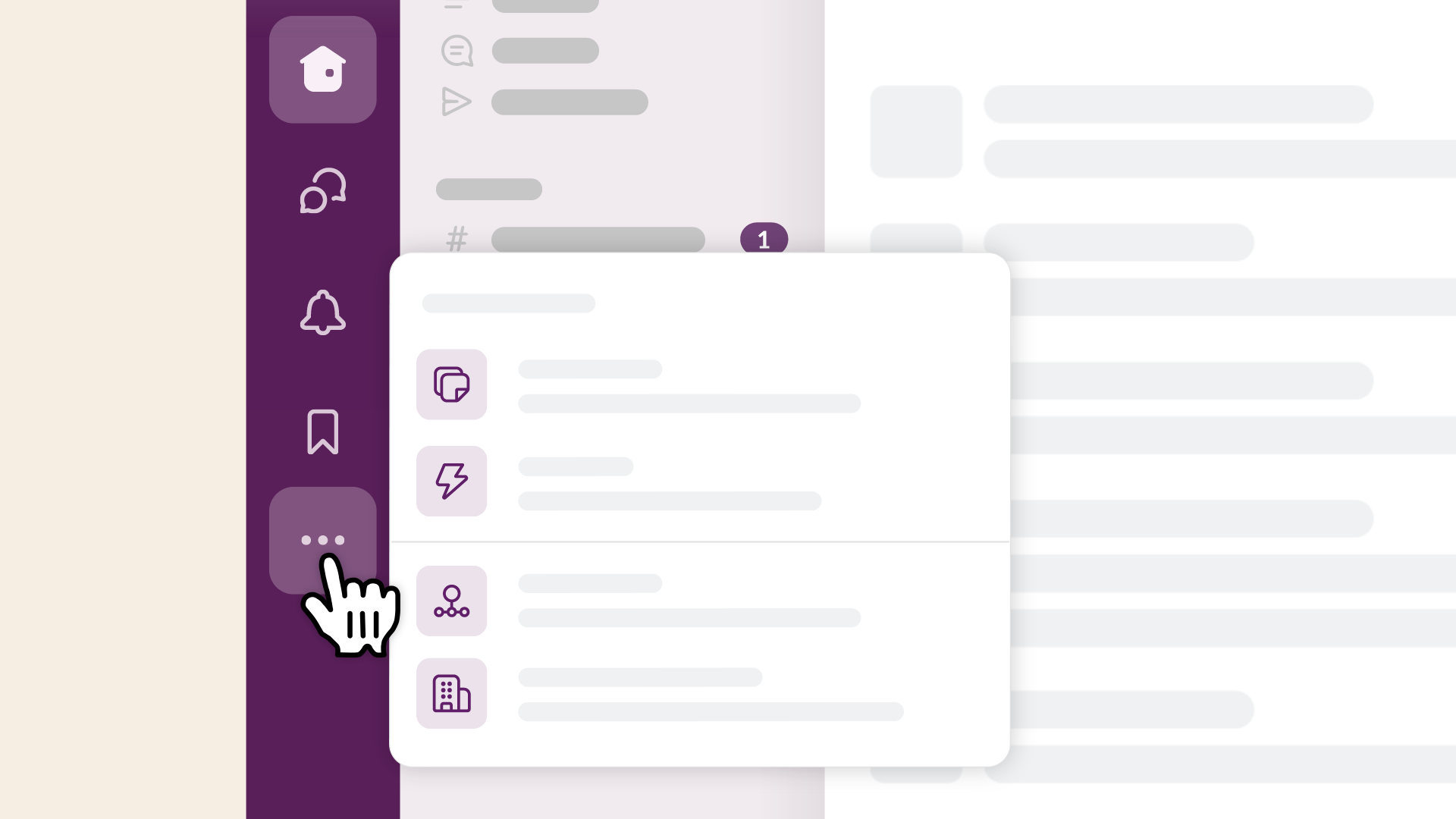
-
외부 연결을 클릭합니다.
- 초대한 사람이 누구이며 해당 채널에서 작업 중인 다른 조직을 확인하려면 초대 세부정보를 확인하세요. 준비가 되면 수락을 클릭합니다.
- 채널 설정을 검토한 다음 채널 수락 및 참여를 클릭합니다.
- 화면 상단에서 프로필 사진을 탭합니다.
-
연결 초대를 탭합니다.
- 초대 세부정보를 검토합니다. 보낸 사람이 메시지를 포함한 경우 메시지 보기를 탭하여 해당 메시지를 읽습니다. 준비가 되면 수락을 탭합니다.
- 채널을 포함할 워크스페이스를 선택한 다음 채널 설정을 검토합니다. 확인을 탭하여 완료합니다.
- 화면 상단에서 프로필 사진을 탭합니다.
-
Slack Connect 초대를 탭합니다.
- 초대 세부정보를 검토합니다. 보낸 사람이 메시지를 포함한 경우 메시지 보기를 탭하여 해당 메시지를 읽습니다. 준비가 되면 수락을 탭합니다.
- 채널을 포함할 워크스페이스를 선택한 다음 채널 설정을 검토합니다. 확인을 탭하여 완료합니다.
참고: 관리자가 여러분이 수락하는 Slack Connect 채널 초대를 승인해야 할 수도 있습니다.
이 기능을 사용할 수 있는 사람은 누구인가요?
- 기본적으로 모든 멤버(게스트는 제외)
-
유료 플랜에서 사용 가능
죄송합니다. 문제가 발생했습니다. 나중에 다시 시도해주세요.

